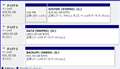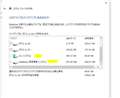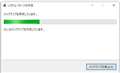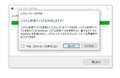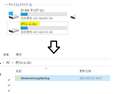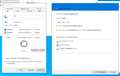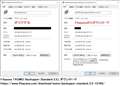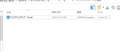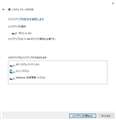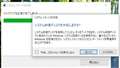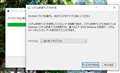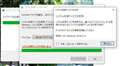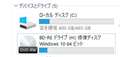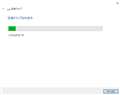���̃y�[�W�̃X���b�h�ꗗ�i�S505�X���b�h�j![]()
| ���e�E�^�C�g�� | �i�C�X�N�`�R�~�� | �ԐM�� | �ŏI���e���� |
|---|---|---|---|
| 50 | 26 | 2025�N3��9�� 09:15 | |
| 1 | 6 | 2025�N3��6�� 15:41 | |
| 2 | 6 | 2025�N2��26�� 15:24 | |
| 1 | 8 | 2025�N2��23�� 16:14 | |
| 62 | 35 | 2025�N2��15�� 11:46 | |
| 88 | 97 | 2025�N2��13�� 08:16 |
- �u����̍i���݁v�̖��ԐM�A�������͍ŐV1�N�A�����ς݂͑S���Ԃ̃N�`�R�~��\�����Ă��܂�
��10�N�Ԃ��PC�����삵�܂��B
10�N�O��SSD�������ŗe�ʂ����Ȃ��������߁A
�P��ڂ�SSD��OS
�Q��ڂ�SSD���ォ��C���X�g�[������e��v���O�����A�\�t�g�A�A�v��
HDD������E���y�Ȃǂ̃f�[�^
���̂悤�Ȍ`�ŋL���}�̂��R�ɕ����Ă��܂����B
����A����ɂ�����F�X���ׂ�ƁA
NVMe�����Ȃ�����Ȃ��Ă���A
�O��̂悤��OS�Ƃ��̑��v���O�������ĕۑ�����K�v�i�e�ʂ̕N���j�͖����Ɗ����Ă���܂��B
�܂��ANVMe�P���ł��\���������߁A
(RAID0�I��)�ۑ���̕��U�ɂ�郁���b�g�͖����悤�Ɏv���܂��B
�O��̂悤��SSD���Q��i�����NVMe���Q���j�ɂ��郁���b�g�A����܂��ł��傤���H
�܂��A�f�����b�g������������������������v���܂��B
�Ȃ��A�\���́A
CPU�FRyzen 5 9600X
MB�FAsrock B650 Steel Legend
�������F32GB�Q��
�������Ƃ��Ă���NVMe
�P���ځF�L�I�N�V�A EXCERIA PLUS G4 SSD-CK1.0N5PLG4J
�Q���ڂ��Ȃ�F
crucialT500 CT1000T500SSD8JP
����Ȋ������l���Ă���܂��B
�p�r�͓���ҏW�Ɖ��y���쁕�ӏ܂���ł��B
��낵�����肢�������܂��B
�����ԍ��F26088052�@�X�}�[�g�t�H���T�C�g����̏�������
![]() 1�_
1�_
�����b�g��������A�f�����b�g�������Ǝv���܂��B
�����Ă�����A�����Ǝv���Ĕ�����1TB�ő���Ȃ��Ȃ��āA2TB���������āA����ł�����Ȃ���2TB�������������獇�v��5TB�ɂȂ����Ƃ��͂���Ǝv���B
�� �����̎�
����Ă��ƕ����邯�ǁAC�h���C�u�̓S�~�����܂�₷������A�������Ă���OS��C�����ɂ��Ēu�����Ƃ��ɂȂ�̂��ȁH�Ƃ͎v���B
��́A���̃h���C�u�ւ̃f�[�^��A�v���̔z�����l����B
SSD�̓L���b�V�������܂��g����������Ȃ�ׂ������Ȃ邩��A�z���Ńf�[�^�z�������܂������l�ɂ��Ă邾��
�܂��A10TB�̍���SSD�����������ł��ǂ����Ǝv�����nj��ǁA�ŏ����炶�ᖳ���Ĕ����������猋�ʓI�ɂƂ��Ɏ����͂Ȃ�Ǝv���܂��B
�����ԍ��F26088065�@�X�}�[�g�t�H���T�C�g����̏�������
![]() 3�_
3�_
�t���b�V���������́A�������݂ɂ���Ď���������܂��̂ŁB�Ⴆ�Γ���ҏW�p�r�̂悤�ɁA��e�ʃ\�[�X�f�[�^����������ŁA�ҏW���A���ʂ��������ނƂ������Ƃ��J��Ԃ��Ă���ƁASSD�̎�����傫������܂��B
�Q�[���Ƃ��\�t�g�Ȃ�A��x�������牽�x���ǂݍ��ނ��Ƃ͂������������ݗʂ͏��Ȃ��ł����B�A�b�v�f�[�g�̗l�ȏ����������ASSD���g���Ƃ���������O�̗p�r�ł͋��e�͈͂ł��傤�B
�����悤�ɁA���x���x�߂ň�����e��SSD��C:��OS�p�ɁB�������e��SSD����Ɨ̈�c�Ȃ�Ďg�������l�����܂����B�����A2��������肻�������̐��\1���̕��������̂ł͂ƁB
�f�����b�g�B
�܂��A1TB��SSD���g���Ă���500GB�g����500GB�]��܂����B500GB��2���g����200GB��300GB�����ꂼ��g�����Ƃ��āA�]��"�̈�"��500GB�Ƃ͂Ȃ炸�A300GB��200GB�ƕ�������āB500�����̋̈�̕����g������͗ǂ��ł��傤�B
�����ꂽ�p�r�Ȃ�B����ҏW�̍�Ɨ̈��ʃh���C�u�ɂ���̂͗ǂ��Ǝv���܂����B
����SSD�́A��ʏ������݂ő��x�������܂��̂ŁA��Ɨ̈�ɂ͌����Ȃ��Ǝv���܂��BCT1000���A200GB�قǘA���������݂ő��x���K�N���Ɨ�����悤�ł����B
https://www.youtube.com/watch?v=DetR9FuMxp0&t=172s
EXCERIA PLUS G4���A220GB�قǂŗ����܂��ˁB
https://www.youtube.com/watch?v=YhtgNoGO79A&t=634s
WD_Black SN850X������A�s�[�N���x��Gen5�ɂ͋y�т܂��B���x�_�����ɂ����̂ŃI�X�X�����Ă����܂��B
�������A200GB��C�Ȃ�Ă��Ȃ��I�c�Ƃ������ƂȂ�A�ŏ��̌��ł��ǂ��ł��傤�B�^�p�ɍ��킹�Ĕ��f���Ă��������B
�����ԍ��F26088078
![]()
![]() 2�_
2�_
����PC��2����2TB NVMe M.2 SSD��}�U�[�{�[�h�ɑ}���Ă��܂����A1�̓V�X�e���h���C�u�A�����P�̓f�[�^�h���C�u�Ƃ��Ďg�p���Ă���A�����b�g�E�f�����b�g�͍l�������Ƃ�����܂���B
�����ԍ��F26088095
![]() 2�_
2�_
SSD��PCIeBUS�̐��\���悭�A��ꂽ��A�����������甃���ւ�����������̘b�Ȃ̂ł��܂�[���l����K�v�͂Ȃ��Ǝv���܂��B
�ł����A�_�o���Ȑl�́AOS�h���C�u�ƃf�[�^�h���C�u��ʁX�ɂ��܂��BIO�̏W���������A�����ł����\���m�ۂ������ꍇ�ɍs���܂��B
�����āASSD�̎����̖��ł��ˁB�@SSD�͑��������ݗʂ��v����Ă��܂��ˁB�@�����Ƃ������[�J�[�Ȃ��TBW�l�����\���Ă��܂��ˁB�f�[�^�͂���p�x����̊ϓ_�ł̓X�^�e�B�b�N�f�[�^�ƃe���|�����[�f�[�^�ɕ��ނł��܂��B�X�^�e�B�b�N�f�[�^�Ƃ͂��܂�ύX���Ȃ�������SSD�ɂƂǂ܂��Ă���f�[�^�ł��B�e���|�����[�f�[�^�͏���������������p�ɂɂ����f�[�^�ł��ˁBSSD�̓K�[�x�[�W�R���N�V�������܂����A�����f�[�^�����݂��Ă���ƁA������SSD�ɂƂǂ܂��Ă���X�^�e�B�b�N�f�[�^�����̑ΏۂɂȂ�₭�Ȃ�܂��B
�K�[�x�[�W�R���N�V������TBW�l�����炵�Ă������ɂ��Ȃ�܂��̂Œ��ӂł��ˁB�ł�����A�f�[�^�̎�ނ���̃h���C�u�ɂ܂���̂ł͂Ȃ��A���������̃f�[�^�ǂ����ɂȂ�悤��SSD���킯���ق��������ł��ˁB
���̂悤�ȍl����BUS���x�̒x���Â�PC�ȂǂɓK���Ă���̂ł͂Ȃ��ł��傤���B
�ŋ߂̂o�b�͑����̂ōŏ��ɏ������悤�ɁA���̂���ł�������Ǝv���܂��̂ŁA��ł���������ł������Ǝv���܂��B
�����ԍ��F26088195
![]() 3�_
3�_
�h���C�u�͕����Ă��܂��B
C�h���C�u��D�h���C�u��Hasleo Backup Suite���g���ăo�b�N�A�b�v���Ă��܂��B
D�h���C�u��E�h���C�u��BunBackup���g���ăo�b�N�A�b�v���Ă��܂��B
���o�b�N�A�b�v��"�]�ʐ�̏�"�ł��B
�f�B�X�N0 ��C:�ySYSTEM�z970PRO_512GB
�f�B�X�N1 ��D:�yDATA�z 990PRO_2TB
�f�B�X�N2 ��E:�yBACKUP1�zSN850_1TB�iUSB�h���C�u�j
�`�`�`�`�`�`�`�`�`�`�`�`�`�`�`�`�`�`�`�`�`�`
�f�B�X�N�o�b�N�A�b�v���{���F2025-02-17
�o�b�N�A�b�v�\�t�g�FHasleo Backup Suite 5.0
��Windows11 24H2-26100.3194
�EC�F(970PRO) �� 37.2GB
�E�o�b�N�A�b�v�t�@�C�� �� 15.1GB
�E�o�b�N�A�b�v���� ��42�b
SSD�͌���14�����Ă��܂��B
�����ԍ��F26088447
![]() 2�_
2�_
��Crucial�@T500�������ߏo���Ȃ����R
Crucial�Җ]��Gen4�ŐV�n�C�G���h�͍ŐV232�wNAND�̗p�ōō������ǍŒ��SSD�c�c�ICrucial T500 ���\���r���[�B
https://www.youtube.com/watch?v=DetR9FuMxp0&t=730s
Gen4�ŋ�SSD��Crucial T500�A�������ݒx�������͍ŐV�t�@�[���E�F�A�ʼn��������́H�@�˂��Ă܂���ł����B
https://www.youtube.com/watch?v=Hc7EWOnFuRM&t=308s
SK Hynix Platinum P41�iSHPP1�j�͂�����ˑR�A�ᑬ�a�ǂ��܂��B
�����ԍ��F26088489
![]() 3�_
3�_
�f�����b�g�͓��ɂȂ��ł��B
�������ő�e�ʂ͗��ʎ����ɂȂ�̂ŁA�N�[���[������������Ƒ�ςƂ��Ȃ��͖����ł��B4T�ЖʂƂ��o�������Ȋ����ł͂���܂����B
���x�⏑�����ݎ����ɂ��Č����A�`�b�v����������e�ʂ̕����i�ς���Ԃ�j�L���ł����ǁA�L���b�V���Ƃ��őł�������Ă�̂Ŏ�������u�Ԃ�����̂��́H�H�H
500GB�Ƃ��ōא�ɂ���Ɛ��\�ቺ����X���B
�ǂ����ɂ��Ă��ʂɈႤ�̂Ő��\�͌X�Ɋm�F���B
�����ԍ��F26088570�@�X�}�[�g�t�H���T�C�g����̏�������
![]() 2�_
2�_
���ς�Ȃ肳��
���P��ڂ�SSD��OS
���Q��ڂ�SSD���ォ��C���X�g�[������e��v���O�����A�\�t�g�A�A�v��
1��ڂ�OS�{�e��v���O�����A�\�t�g�A�A�v��
2��ڂ̓f�[�^�̂ݕۑ�
�����b�g�̓h���C�u���Ɋ������Ă���̂Ńo�b�N�A�b�v���ȒP�ɂȂ�B
�f�����b�g�͓��ɂȂ�
�����ԍ��F26088744
![]() 4�_
4�_
���Ă̂Ђ��肳��
�X���b�g��L�����̂Ŋg�����Ɍ����܂��ˁB
�킸���ɏ���d�͂������邩��?
�e�ʍא�ɂ���Ǝg���܂킵�����Â炢���B
�����ԍ��F26088817
![]() 2�_
2�_
���g���Ȃ����p������
���ԐM���肪�Ƃ��������܂��B
�����b�g�͓��ɖ����A
�lj��ŏo��������邱�Ƃ��f�����b�g�A�Ƃ��������ł��傤���H
�m���ɁA�P�̃h���C�u�ɐF�X�lj�����Ă���������1TB�ł͑���Ȃ��Ȃ��Ă����A
�Ƃ����ǖʂɊׂ�Ȃ�����A
1TB�̃h���C�u�P�ŗǂ��悤�ȋC�����Ă��܂����B
�f�[�^�ۑ��p��HDD�͗p�ӂ��܂����A
�����Ă�1TB�͂���Ȃ�̗e�ʂ���܂����ˁB�B
�����ԍ��F26089091�@�X�}�[�g�t�H���T�C�g����̏�������
![]() 1�_
1�_
��KAZU0002����
���ԐM���肪�Ƃ��������܂����B
�����āA����A�q�����܂����B
crucial��T500�A�v���I�Ȍ��ׁi�H�j������̂ł��ˁB
�܂��A��e�ʂ�A���������݂�����P�[�X�͂���Ȃɂ����ł͂Ȃ��悤�Ɏv���܂����B�B
�������i�с����\�Ȃ�AWESTERN DIGITAL��SN850X�̕����ǂ������ȋC�����Ă��܂����B
���������Ă��������܂��I
�����ԍ��F26089257�@�X�}�[�g�t�H���T�C�g����̏�������
![]() 1�_
1�_
���L�n65����
���ԐM���肪�Ƃ��������܂����B
�����APC���W���[�N�{�b�N�X�i���\�����Â��j����ɂ��g�p���Ă���A
����������3TB�߂������ł��B
���ꉞ����3TB�̉����́ANAS�Ńo�b�N�A�b�v���Ă܂��B
NVMe�͂P���ŁA
�A�v�����܂߂��V�X�e���h���C�u�Ƃ��ĕK�v�\���Ȏ|�A
���ł͗������Ă������Ȃ�ł����ˁB�B
�����ԍ��F26089474�@�X�}�[�g�t�H���T�C�g����̏�������
![]() 1�_
1�_
��AI�ɐu�����ق�����������
�ԐM���肪�Ƃ��������܂��B
�u�����������v�u���������̃f�[�^�ǂ����v�Ƃ����ϓ_����l����ƁA
�P��ڂ�SSD��OS
�Q��ڂ�SSD���ォ��C���X�g�[������e��v���O�����A�\�t�g�A�A�v��
�Ƃ����l�����ɑ����͍��v����ƍl���Ă��悢���̂ł��傤���H
�P���ɂ͌����Ȃ��Ǝv���܂����A
��L�̂悤�ɂQ���g���ɂ���A
�P��������̏������݁i�j�����U�����̂ŁA
���ʓI�ɂ��ꂼ���SSD�̑��������݉���ւ̓��B��x�点�邱�Ƃ��ł���A
�ƍl���Ă悢���̂ł��傤���H�H
�����ԍ��F26089502�@�X�}�[�g�t�H���T�C�g����̏�������
![]() 1�_
1�_
>�Ƃ����l�����ɑ����͍��v����ƍl���Ă��悢���̂ł��傤���H
�����ł��ˁB�@����ł悢�̂ł͂Ȃ����Ǝv���܂��B�@�ȒP�ȗ�Ƃ��āA�hOS,�@APP�f�[�^�Ȃǂ̑g�h�ƁA�h���܂ɂ����A�N�Z�X���Ȃ��f�[�^�AAPP���̂̑g�h�ɕ�����Ƃ��ł��ˁB�@�����̊��ł͂ǂ��Ȃ邩��v���Ă݂�̂��悢�Ǝv���܂��B
�����������ݍ��݂܂��ƁA�I�[�o�[�v���r�W���j���O���l������Ƃ悢�Ǝv���܂��B�@����́A�f�[�^�߂Ȃ��X�y�[�X��ݒ肷�邱�Ƃł��ˁB�@
�Q��ނ����ĂP�DSSD���̂̐v�ł��̋̈�����ł�SSD�ɍ�肱��ł���B�@����̓��[�U�[���猩���܂���B�@SSD�R���g���[���[�ɂ���đ��삳��܂��B�@���[�J�[���i���ƂɈ���Ă��Ĕ閧�ɂȂ��Ă���悤�ł��B�@�e�Ђ̘r�̌������ł��ˁB
�Q�D�Ƃ��āA���[�U�[�v���r�W���j���O�ł��ˁB�@���[�U�[�������ŋX�y�[�X��ݒ肵�܂��B�f�B�X�N�}�l�[�W�����g�Ŗ������̈��ݒ肵�Ă������ł����A�����Ō��߂��ʂ̃f�[�^�ȏ�͏������܂Ȃ悤�ɉ^�p����Ȃǂ���܂��B�Q�̏ꍇ�̃��[�U�[�v���r�W���j���O�X�y�[�X�T�C�Y�̓J�^���O�X�y�b�N�̗e�ʂ̂Q�O��������ɂ����Ă����悢�Ǝv���܂��B
�I�[�o�[�v���r�W���j���O�̕K�v���́A�K�[�x�[�W�R���N�V�����̉����邱�Ƃł��ˁB����ɂ���Đ��\���悭�Ȃ邱�ƂƁA�������i�����邱�Ƃ�_���Ă��܂��B�@�G���^�[�v���C�Y�p��SSD�͂P�D�̃T�C�Y���傫�߂ɂƂ��Ă���̂ŁA�Q�D�̃��[�U�[�v���r�W���j���O�͕K�v�Ȃ��悤�ɂȂ��Ă���͂��ł��B
�K�[�x�[�W�R���N�V�����ɂ��Ă̓O�O���Ă݂�ƁA��������ǂ��L��������܂��̂ŁA�����Ő�����������A�����ɂ������L����ǂ�ł݂�Ɨǂ��ł��傤�B
>��L�̂悤�ɂQ���g���ɂ���A
�P��������̏������݁i�j�����U�����̂ŁA
���ʓI�ɂ��ꂼ���SSD�̑��������݉���ւ̓��B��x�点�邱�Ƃ��ł���A
�ƍl���Ă悢���̂ł��傤���H�H
���̂悤�ȕ����ł����Ǝv���܂��B�@�ł��A�Q�������ł����APC���ŋ߂̂��̂ł���ΐ��\�͂����͂��Ȃ̂ŁA�������ȈႢ�͂Ȃ��C�y�ɂ�����ق���������������܂���B�@�����i����SSD�͂����͉��܂��A��ꂽ���������悢���x�ł��ˁB�@����h���[�U�[�v���r�W���j���O�h�ƁA�h�����悤�ȃf�[�^���ꏏ�ɂ���i�X�^�e�B�b�N�f�[�^�A�e���|�����f�[�^�j�h�����{���Ă݂ĉ������B
�����ԍ��F26089844
![]()
![]() 4�_
4�_
�g���Ό���Ƃ͌����B�g���ׂɔ����̂ł�����A�����̖��Ղ͎���܂��傤�B
�O�ɏ������悤�ɁA����ҏW�Ƃ��͑�ʂ̏������݂���������̂ŕ����������u���_�q�����낵���v�ł����B�������C�ɂ���قǓ���ҏW����̂��H�������"������"�c���������Ƃ���B���l�̈ӌ��͑��l�̎g�����ł��B
OS�����Ė����������݂܂��̂ŁA�A�v���̃C���X�g�[�����Ɨ̈���x�Ɉ���J���邱�Ƃ͖����Ǝv���܂��B
�Q�l�܂ŁB
������C:�h���C�u�@WD SM850X 1TB�B�g�p����1.1������(������2�N)�A��������27TB�A�����\��99%�B
��Ɨp�h���C�u�@Intel�� 760p 512GB�B�g�p����3.6������(������6�N)�A��������115TB�A�����\��73%�B
C:�ł�����2GB������Ƃ͏������݂��������Ă���Ƃ������ƂāB�d��PC�Ƃ��Ă͂���Ȃ���ł����B
��Ɨp�́A2��O��PC�Ŏg���Ă���C:�h���C�u�ł����B���x�ǂ��̂Ŏg���ׂ�����ō�Ɨ̈�ł��B���\�͍ŐV�ɔ�ׂĈ�i������Ƃ���ł����AOS�����C�����������L���b�V���Ɏg���̂ŁA�̊��Œx���Ɗ����邱�Ƃ͖����ł��B�܂��ɕK�v�\���B
�����ԍ��F26089971
![]() 3�_
3�_
���Ă̂Ђ��肳��
�O��g��PC��windows11�̗v���������A
�M���M���܂Ŏg�����Ǝv���Ă��̂ł����A
��ɓ������Ă����f�[�^�p��HDD�����������߁A
�o�b�N�A�b�v�̏d�v����Ɋ����A
�}篁A�V�����邱�ƂƂȂ�������ł��B
���f�[�^���̂�NAS�Ɠ������Ă����̂Ŗ����ł����B
�����āACrucial T500�������ߏo���Ȃ����R�A���肪�Ƃ��������܂����B
�C�����I�ɂ�SN850�̕��ɌX������܂��B
�c�O�Ȃ���f�[�^�p�̃h���C�u��4TB�K�v�ŁA
���̂قƂ�ǂ����y�f�[�^�ł��邽�߁A
�����SSD�ɂ���͕̂K�v���I�ɂ��R�X�p�I�ɂ��f�����b�g�̕����������Ȃ��߁A
�������������Q���g���̗p�@�͌����I�ł͂Ȃ����Ǝv���Ă���܂��i���݂܂���E�E�j�B
�����A�o�b�N�A�b�v�͔O���ɒu���Ă������Ǝv���܂��I
�����ԍ��F26089977�@�X�}�[�g�t�H���T�C�g����̏�������
![]() 2�_
2�_
>�P��������̏������݁i�j�����U�����̂ŁA
>���ʓI�ɂ��ꂼ���SSD�̑��������݉���ւ̓��B��x�点�邱�Ƃ��ł���A
>�ƍl���Ă悢���̂ł��傤���H�H
����A���ʂɍl���ċt�ł��ˁB
�e�ʔ{�Ȃ珑�����ݎ������{�ɂȂ�܂����A�����ɐ��ĕБ��������p�x�ŏ�������A�������͂����Ɏ������܂���ˁB
�����ԍ��F26090505
![]() 2�_
2�_
���Ȃ݂ɁA���[�N�t���[�͎�̖�肾���ǁAHDD�͓���Đ��ɏ\���ȑ��x��L���Ă���̂ŁA�킴�킴SSD�ɓ]�������Ԃ��|����낤��? �Ǝv���B
�����ԍ��F26090508
![]() 3�_
3�_
�����A�f�B�u����
�F�X�A�h�o�C�X���肪�Ƃ��������܂����Ԏ����x���Ȃ�܂����B
�u�������t�v�̌��ł����A
2TB�P��1TB�Q��1TB�P
���čl�����ł����ˁH�H
������ɂ��Ă��A
�����܂ő傫�ȃ����b�g�^�f�����b�g�͖��������ł��ˁB
�����A��������MB��M.2�X���b�g���R��������A
�P�����ł͂Ȃ��ܑ̖����i�V�т����j�Ǝv���Ă��܂��Ă���܂��B
�Ȃ��A����̕ۑ���͊�{�I�ɂ�HDD�ƍl���Ă܂����A
�ҏW����������i��U�jSSD�ɕۑ����邱�Ƃō�Ƃ�����悤�ł���A
�ꎞ�I�ȕۑ���Ƃ���SSD���g����������܂���B
�i���Ȃ���A�ǂ̕��@���x�X�g���l���悤�Ǝv���܂��B�j
������āA�y�����ł���ˁB�B
�����ԍ��F26090975�@�X�}�[�g�t�H���T�C�g����̏�������
![]() 1�_
1�_
�A�v���͖ʓ|�Ȃ̂�OS�Ɠ���SSD�ɓ��ꂽ���������ł��B
��SSD�ɓ���Ă��A�v���̃C���X�g�[���͂قڕK�{�Ȃ̂ŕ������Ӗ����Ȃ��Ȃ�܂��B
�f�[�^�[�͐V�K��OS������Ƃ��Ɏc���̂��ʓ|�Ȃ̂ŕ����郁���b�g�͂���܂��B
OS���N�����Ȃ��Ȃ����Ƃ��A�b�v�f�[�g�E�A�b�v�O���[�h�Ɏ��s�����Ƃ���}�U�[�{�[�h��ւ�����N�����Ȃ��Ȃ�������OS����꒼���Ƃ��͏㏑���C���X�g�[�����o���Ȃ��̂�OS���N���[���C���X�g�[������K�v������܂��B
���������Ƃ��Ƀf�[�^�[�ƕ����Ă����Ɗy�ɂȂ�܂��B
�����ł̎����Ɋւ��Ă�SSD���̂̎��������ꂼ��قȂ�̂ʼn��Ƃ������܂���B
���������V���[�Y�Ȃ�e�ʂ̑������������������̂͊ԈႢ����܂���B
���ꂩ�番�����邱�ƂŕЕ������Ă����Ȃ��Ƃ������Ƃ�����܂����A���i�_����������Ƃ������ƂŖ��������Ղ��Ȃ�܂��B
�������������}�U�[�{�[�h�Ɏ��t����̂����痋�ł�������Γ����ɉ��܂���...
�����ԍ��F26091786
![]() 4�_
4�_
ssd�Ɋւ��鎿��ł��B
Dell Latitude E5430���g�p���Ă���̂ł����A���ꂪhdd�����œ��삪�d�����߁Assd�Ɍ������邱�Ƃ��l���Ă��܂��B Crucial(�N���[�V����) SSD ����2.5�C���` SATA�ڑ� BX500 �V���[�Y 500GB �������K�㗝�X�i
CT500BX500SSD1JP
����������Ǝv�����̂ł����A����pc�ɂ���ssd�͍����܂��ł��傤���B
���ڂ������A��낵�����肢���܂��B
�����ԍ��F26095073�@�X�}�[�g�t�H���T�C�g����̏�������
![]() 0�_
0�_
���ʂɎg���܂��B
�����ԍ��F26095089�@�X�}�[�g�t�H���T�C�g����̏�������
![]()
![]() 1�_
1�_
Dell Latitude E5430��2.5�C���`HDD���g�p����Ă��܂��B
https://i.dell.com/sites/doccontent/shared-content/campaigns/ja/Documents/dell-latitude-e5430-specsheet-jp.pdf
CT500BX500SSD1JP��2.5�C���`SSD�ŁA2.5�C���`HDD�֊����ł��A�N���[����N���[���C���X�g�[���Ŗ��Ȃ���
�����ԍ��F26095105
![]() 0�_
0�_
���L�n65����
�d�l���̃����N�𑗂��Ă��������āA���肪�Ƃ��������܂��B
�\����Ȃ��̂ł����A�ǂ̍��ڂ��m�F�����낵���̂ł��傤���B
�����ԍ��F26095123�@�X�}�[�g�t�H���T�C�g����̏�������
![]() 0�_
0�_
��cobcob-jj����
2.5�C���`�^�C�v��SSD�Ȃ���t���\�ł��B
������̃}�j���A�������ă_�s���Ă��������B
https://dl.dell.com/manuals/all-products/esuprt_laptop/esuprt_latitude_laptop/latitude-e5430_owner's%20manual_ja-jp.pdf
�����ԍ��F26095126
![]() 0�_
0�_
���肪�Ƃ��������܂��I�I
�����ԍ��F26095128�@�X�}�[�g�t�H���T�C�g����̏�������
![]() 0�_
0�_
���g���Ȃ����p������
�����ɈڐA���I���邱�Ƃ��o���܂����B
���肪�Ƃ��������܂����I
�����ԍ��F26100115�@�X�}�[�g�t�H���T�C�g����̏�������
![]() 0�_
0�_
m.2���e�[�v�ŌŒ肵����ԂŎg�p���Ă��܂����B
���v�ł��傤���A�q�[�g�V���N�Ƃ��͂Ȃ��ł��B
�˂��ȊO�ɂ������@�͂���܂��ł��傤���B
![]() 0�_
0�_
����Ⴀ���������v����Ȃ��Ǝv����B
>�e�[�v�ŌŒ�
�������Ȃ��ő��v�ƌ�����͂����Ȃ��A�A�Aorz
�e�[�v�Ȃ��炭�����甍����Ă��܂���ˁB
>�q�[�g�V���N�Ƃ��͂Ȃ��ł��B
����Ȃ��āA���x�Ď����܂��傤�B����̂͒��������ł��B
>�˂��ȊO�ɂ������@�͂���܂��ł��傤���B
�������@���l�W�Ȃ̂ŁA����͋�₩�ƁB
�����ԍ��F26090400
![]() 1�_
1�_
�����݂̓X�^���h�I�t���t���Ă���ƌ����F���ŗǂ���ł��傤���H
�f�X�N�g�b�v�ł����H�m�[�g�p�\�R���ł����H
��������Ȃ��̂ŁA�Ȃ�Ƃ������Ȃ��Ƃ͎v���̂ł���
�����ԍ��F26090434�@�X�}�[�g�t�H���T�C�g����̏�������
![]() 1�_
1�_
���g���Ȃ����p������
�f�X�N�ł�
�����ԍ��F26090455
![]() 0�_
0�_
�l�W��Ȃ����R�͖����悤�Ɏv���܂��B
https://www.yodobashi.com/product/100000001003744717/
�q�[�g�V���N�Ɋւ��Ă����l�ł��B
https://www.yodobashi.com/product/100000001006942130/
�������킹�Ă�756�~�ł��B�����A�h�X�p���Z���N�g�̘b�ł���q�[�g�V���N�t���̂悤�ł����B
�����ԍ��F26090456
![]() 0�_
0�_
�ŋ�QLC�Ō��Ȏv���o���ł����̂ŁATLC�����M�p���ĂȂ��ł��B
�e�[�v�ŌŒ肵�Ă���M.2��WD Blue SN580 NVMe WDS100T3B0E�ł��B
�����ԍ��F26090459
![]() 0�_
0�_
���́AM.2 SATA SSD�̓���m�F�̂��߁AM.2 SATA �� 2.5�C���` M.2 SATA�P�[�X��
���t���悤�Ƃ����Ƃ��ɁA�t���̃l�W���{�l�W�ł͂Ȃ��A�g���N�X������ȊO���ڂ�����
���[�y���g���Ă����ʂł��Ȃ������̂ŁA�Z���e�[�v�ŃG�b�W���Œ肵�Ċm�F���܂����B
�m�F���I����ăe�[�v�����Ă����Ɉُ�͂Ȃ������ł��B
�����A�����Ԃ̎g�p�ƂȂ�ƔS���܂��n���Ĕ�����A�g���u���̌����ɂȂ肻���ł��B
�e�[�v�ŌŒ肷��Ȃ�A���̂悤�Ȑ≏�ϔM�e�[�v�������߂��܂��B
�EDanYun �≏�ϔM�e�[�v �|���C�~�h�e�[�v 20mm�L�� 33m���� �����e�[�v �S���e�[�v ���e�[�v �d�q��� �� �}�X�L���O �ی� ���� �i��������260��/300���j �N���[�j���O�N���X�t��
https://amzn.asia/d/gjtv9Nf
�l�W�����ǂ����������Ȃ�A�����s�����@���ЂƂB
�@�l�W���{���g���瓯�T�C�Y�̖l�W���S�r�X�ɂ���B
�A�l�W���ɃO���[�K���ŃO���[�𒍓�����B
�B�O���[���ł܂�O�Ƀl�W���l�W���ɉ��ށB
�C�O���[���ł܂��ăl�W���O������A�l�W����C�����B
�����ԍ��F26090464
![]()
![]() 0�_
0�_
��PC(win10)����VPC(win11)�ցA��PC�Ŏg�p���Ă���M.2 SSD���t�H�[�}�b�g�����Ƀt�@�C�����ƈڐA���邱�Ƃ͉\�ł��傤���H
SSD�ɂ�OS�͓����Ă��炸�A�����摜�t�@�C���p�Ƃ��Ďg�p���Ă�����̂ł��B
![]() 0�_
0�_
���ʂ͔F������̂ŁA���̂܂܁A�t����Ζ��Ȃ��Ǝv���܂��B
GPT�t�H�[�}�b�g�ł����ˁH
����Ȃ珮�̂��Ɩ��Ȃ��Ǝv���܂���B
�����ԍ��F26085601�@�X�}�[�g�t�H���T�C�g����̏�������
![]()
![]() 0�_
0�_
>>SSD�ɂ�OS�͓����Ă��炸�A�����摜�t�@�C���p�Ƃ��Ďg�p���Ă�����̂ł��B
�V�X�e���h���C�u�ł͂Ȃ��A�f�[�^�h���C�u�̗p�r�Ŏg�p���Ă���Ȃ�A��PC����VPC�ւ̈ڐA�͖��L��܂���B
�����ԍ��F26085602
![]()
![]() 1�_
1�_
>��PC(win10)����VPC(win11)�ցA��PC�Ŏg�p���Ă���M.2 SSD���t�H�[�}�b�g������
>�t�@�C�����ƈڐA���邱�Ƃ͉\�ł��傤���H
�ܘ_
�u�͂��v
�ł���
���̐VPC(win11)�֑}���A�����摜�t�@�C���������͂��ł�
C:�h���C�u�iM.2 SSD�j�Ƃ͕ʂ�
M.2 SSD��}���ꏊ�͂���܂��ˁH
�����ԍ��F26085626
![]()
![]() 0�_
0�_
��MmKrR����
�����I��SSD������X���b�g�Ȃǂ��Ă�����\�ł��B(*^��^*)
�����ԍ��F26085654
![]() 0�_
0�_
Bitlocker��NTFS�̈Í���������Ă��Ȃ���Ζ��Ȃ��ł��B
�Ȃ��Ă���Ȃ玖�O�ɈÍ����̕����L�[���쐬���邩�Í������������Ă����Ȃ��Ɠǂ߂Ȃ��Ȃ�܂��B
���ꂩ��OS������Ƃ��͗]�v�Ȃ��͎̂��t���Ȃ����������ł��B
OS������SSD�������t�����������B
�ڐA������SSD��OS�C���X�g�[����Ɏ��t���Ă��������B
�����ԍ��F26085732
![]() 0�_
0�_
�������������F�l�A���肪�Ƃ��������܂��B
�s������������܂����B
�����ԍ��F26085784
![]() 0�_
0�_
>�s������������܂����B
�ƁA�������ƐS�z�ɂȂ���ǁA�A�A
PC�M��Ƃ��̉����Ńp�[�c������Ƃ��A�Ȃ�肭�s���Ȃ��ȂƐF�X���삵�Ă���Ƃ��Ƀ{�����[���폜���Ă��܂��Ƃ��͗ǂ����邱�ƂȂ̂ŁA�{���ɑ厖�ȃf�[�^�Ȃ�A���Ȃ��Ă�������ʃo�b�N�A�b�v�����ׂ��ł���B
�Ƃ������A���i����o�b�N�A�b�v���Ă����ׂ��Ȃ�ł����ǁB
�X�g���[�W�͋@�B�Ȃ̂ł����Ă����������Ȃ���ɁA6�`10�N���x�������ł��B�ۑ��p�ł͂���܂���B
�u���Ȃ����h�L�h�L���Ȃ���g���v�̂́A�K�������S�f�[�^�r������g�����ł���B
�����ԍ��F26085803
![]() 0�_
0�_
���������̂�V�k�S�Ƃ����܂�
�V�k�̐S�z���Ƃ��A�S�z���Ă��d������܂���
�N�����ƐS�z���Ƃ�������Ƃ������Ƃł�
�����̎��ɋ�����Ƃ������Ƃ�����܂�����
�l�ɂ��������Ƃ��N����Ƃ��������Ȃ���̂ł�
�����ԍ��F26086097
![]() 0�_
0�_
��낵�����肢���܂��B^-^/
����Windows10�̃m�[�g�p�\�R�����g���Ă��āA500GB��SSD�̂���
105GB���g�p���Ă��܂��B
�ߓ����Ƀo�b�N�A�b�v�p�̊O�t��SSD�𒍕�����\��Ȃ̂ł����A
Windows10�̕W���@�\ �u�V�X�e���C���[�W�̍쐬�v ���g�p����ƁA
���悻��GB�̃C���[�W�t�@�C���ɂȂ�ł��傤���H
����ɂ���āA��������O�t��SSD�̗e�ʂ����߂����Ǝv���Ă���
���I(^-^
���O�t��SSD�ɂ́A�ʂɓ���t�@�C���i��50GB�j�Ȃǂ��ۑ�������
�@ �ƍl���Ă���̂ŁA
�@ ���o�b�N�A�b�v�����C���[�W�t�@�C���̗e�� + ��50GB��
�ƍl���Ă��܂��B
��낵�����肢�������܂���
![]() 2�_
2�_
�o�b�N�A�b�v���őI�����̗e�ʂ��̂܂܂ł��B
������71GB�オ���̂܂܁uWindowsImageBackup�v�Ƃ������O�ŕۑ�����܂����B
�@�@���t�@�C���i�h���C�u�j�I��
�A�@�C���[�W�o�b�N�A�b�v��
�B�@�C���f�B�X�N�쐬���܂����H�@�̃��b�Z�[�W�@���@����͌��w�h���C�u�������ƃ_���ł����B
�C�@�쐬�����C���[�W�̃o�b�N��̗ʂł�
�����ԍ��F23974459
![]()
![]() 7�_
7�_
���݂Ƀo�b�N�A�b�v��͐����M.2 SSD�ŁA�Q�����X�ŏI���ł����B
�����ԍ��F23974462
![]() 2�_
2�_
�o�b�N�A�b�v�C���[�W�͈�����Ƃ͌���Ȃ�����A�o�b�N�A�b�v��͑傫�������ǂ��ł��B
��������l������A�Â��o�b�N�A�b�v�C���[�W�̑��ɍŐV�̃o�b�N�A�b�v�C���[�W��ۑ����A����������Â����������B�Ȃ̂ōŒ�ł�2�{�̗e�ʂ��~�����ł��B����{�����l������A�v������1T�A2T�͍������������S�ł���B
�����ԍ��F23974483�@�X�}�[�g�t�H���T�C�g����̏�������
![]() 8�_
8�_
>>�ߓ����Ƀo�b�N�A�b�v�p�̊O�t��SSD�𒍕�����\��Ȃ̂ł����A
>>Windows10�̕W���@�\ �u�V�X�e���C���[�W�̍쐬�v ���g�p����ƁA
>>���悻��GB�̃C���[�W�t�@�C���ɂȂ�ł��傤���H
������Deli Inspiron 14 5480�̏ꍇ�AC�h���C�u�̎g�p�̈�84.2GB�Łu�o�b�N�A�b�v�ɂ�85GB�̃f�B�X�N�̈悪�K�v�ł��B�v�ƕ\������܂����B
�قړ��{�ł��B
>>����Windows10�̃m�[�g�p�\�R�����g���Ă��āA500GB��SSD�̂���
>>105GB���g�p���Ă��܂��B
�ق�105GB���V�X�e���̃C���[�W�t�@�C���ɂȂ�܂��B
�����ԍ��F23974519
![]()
![]() 3�_
3�_
�o�b�N�A�b�v���BD-R�ɂ���ƁA60%���x�Ɉ��k���ꂽ�ƋL�����Ă��܂��B
���Ԃ͊|����܂��B
�V�X�e���C���[�W�o�b�N�A�b�v������ꍇ�́A�\�[�XSSD(HDD)��
���e�ʈȏ�̂��̂��K�v�ł��B
���o�b�N�A�b�v���e�ɌW��炸�B
�V�X�e���C���f�B�X�N�͂c�u�c���f�B�A�ɂ����쐬�ł��܂���B
�h�r�n�t�@�C�������Ăq���������łt�r�a�������ɏ������ނ��Ƃ͉\�B
�V�X�e���]���Ȃ��̉h���C�u(�t�r�a������)�Ɠ��e�͓����ł��B
���́A�����ł����uAOMEI Backupper Standard 3.5�v���g�p���Ă��܂��B
�V�X�e���N���[���ȊO�́AMBR/GPT�Ƃ��ɂł��閳���̍ŏI�łł��B
�V�X�e���N���[���́A�u�[�^�u�����f�B�A(�t�r�a������)����\�B
�o�N�A�b�v�̈��k�ݒ肪�ł��܂����A�o�b�N�A�b�v�����C���[�W�t�@�C����
�}�E���g���Ē��g�ɃA�N�Z�X���邱�Ƃ��\�ł��B
�������ߌ�������_�E�����[�h���邱�Ƃ͂ł��܂��A�z�z���Ă���
�T�C�g�͂���܂��B���́A���̒��̂ЂƂB
�E�e�������������� AOMEI Backupper Standard 3.5
https://www.filepuma.com/download/aomei_backupper_standard_3.5-12164/
�_�E�����[�h�����t�@�C���T�C�Y�́A�I���W�i���Ɠ����ł��B
���摜�Q�ƁB
�o�b�N�A�b�v�\�t�g�͂��낢�뎎���Č��߂�Ηǂ��Ǝv���܂��B
�O�t��SSD�̗e�ʂ́A���z�������ő�e�ʂŁB
SSD�Ȃ� 1�`2TB�AHDD�Ȃ� 4TB ���ȁB
�����ԍ��F23974605
![]() 7�_
7�_
���������낤����
���ۂɃo�b�N�A�b�v���Ƃ��Ďʐ^�܂œY�t���Ă�������A�{���ɂ��肪�Ƃ��������܂��I�I
�p�\�R���̎g�p�e�ʂƂقړ����T�C�Y�ŁA�uWindowsImageBackup�v�Ƃ������̂�����
���ł��ˁB�i^-^
>> �C���f�B�X�N�쐬���܂����H�@�̃��b�Z�[�W�@���@����͌��w�h���C�u�������ƃ_���ł����B
���C���f�B�X�N�́u�h���C�u�v�Ɠ����悤�Ȃ��̂ł��傤���H�H
�u�h���C�u�v�Ȃ�USB�ɍ�邱�Ƃ͉\�ł����H
���łԂ˂�������
�o�b�N�A�b�v�́A�ŐV�̂��̂��������悤�ɂ��Ă������ƍl���Ă��܂��B^-^
�傫���e�ʂ͖��͓I�ł����ǁASSD��1TB��2TB�ɂȂ�ƁA������Ɨ\�Z�����肻���ł��ˁB
���L�n65����
�p�\�R���̎g�p�e�ʂƂقړ����T�C�Y�ŃV�X�e���C���[�W�������ƕ����Ĉ��S���܂����I
�摜�܂œY�t���Ă��������A���肪�Ƃ��������܂��B
�Ƃ������Ƃ́A���̏ꍇ��
105GB + ��50GB��155GB
�Ȃ̂ŁA256GB�̊O�t��SSD������Ώ\���Ȃ�ł��ˁ�
���Ƃ́A�]�T��������500GB�ɂ��邩�������Ă݂����Ǝv���܂��I^-^/
�����ԍ��F23974637
![]() 2�_
2�_
���L�L�ɂ�[������
�ƂĂ��ڂ��������Ă������肠�肪�Ƃ��������܂��B
�o�b�N�A�b�v�̎����i�g�����f�B�A��\�t�g�j�ɂ���ẮA����Ɉ��k�ł���Ƃ�������
�Ȃ�ł��ˁB���̏ꍇ�́A�Ƃ肠����150GB�`170GB������o�b�N�A�b�v���܂߂�
���ׂĕۑ��ł������Ȃ̂ŁA�܂���500GB�̊O�t��SSD��I��ł݂����Ǝv���܂��I
�����ԍ��F23974652
![]() 2�_
2�_
AOMEI Backupper(������)���g�p���Ă��܂��B
SSD�ۂ��ƃo�b�N�A�b�v�A���X�g�A�ł���Ώ\���ł����A���̒��x�̗p�r�Ȃ�Windows�W�����֗��ł��B
�摜��AOMEI Backupper��C�h���C�u���o�b�N�A�b�v�����k�Ńo�b�N�A�b�v�������̂ł����A
105GB��48GB�Ƃ��Ȃ舳�k����܂����B
�����k���ʂ��w�ǂȂ������摜�͓����Ă��܂���B
�{��ɖ߂�܂����A�O�t��SSD�̕K�v�ȃT�C�Y�ɂ���
>���o�b�N�A�b�v�����C���[�W�t�@�C���̗e�� + ��50GB��
�Ə�����Ă��܂����A�l�I�ɂ͉��L(1)��(2)�̍��v��2�{�͗~�����Ƃ���ł��B
(1) Windows�̃o�b�N�A�b�v�e��×2.5 (2���㕪�͗~�����A2��ڂ�1��ڂ�葽���Ȃ�)
(2) ����ȂǁA�ʓr�o�b�N�A�b�v�������f�[�^
Windows�W���̃o�b�N�A�b�v�̏ꍇ�A500GB�͂��������������ł����AAOMEI�����Ѓo�b�N�A�b�v���i�̏ꍇ����
250GB�`300GB�ł��\�����Ǝv���܂��B
�������ASSD�͍����ŃR�s�[�o����ȊO�����b�g���Ȃ��̂�
�{��̗p�r�ł���Έ����ő�e�ʂ�HDD�������Ă���Ǝv���܂��B
�����ԍ��F23974681
![]()
![]() 2�_
2�_
���Ђ܂��̃R�R������
USB�ł̏C���f�B�X�N�͂ł��Ȃ��ł��B
�D�@��قǂ̇@�ƇA�̊Ԃŕ\�����ꂽ�摜�ł�
�E�@�ĂуC���[�W�쐬�g���C�Łu�C���f�B�X�N�쐬���܂����v���b�Z�[�W
�@���@���̂���USB�������}���ł��A���̃��������w��ł��܂���B
�F�@�O�t�����w�h���C�u��DVD-RW����Č��ꂽ�I�����
�G�@�V�X�e���C���f�B�X�N�쐬���@
�����ԍ��F23974696
![]() 2�_
2�_
���E��������
���肪�Ƃ��������܂��B^-^/
�܂��́AWindows10�W���̋@�\���g���Ă݂����Ƃ������܂��̂ŁA500GB�̊O�t��
SSD��I��ł݂悤�Ǝv���܂���
���������낤����
�u�C���f�B�X�N�v�Ɓu�h���C�u�v�Ƃ����̂́A�ʂ̂��̂Ȃ̂ł��傤���c�H><;
Windows10�ɕs����N���āA�p�\�R�������܂Ŏg���Ă�����Ԃɖ߂��ꍇ�ɂ́A
�u�h���C�u�iUSB�ɍ쐬�j�v�Ɓu�V�X�e���C���[�W�i�O�t��SSD��HDD�ɍ쐬�j�v
��2���K�v��Web�ɂ���܂����B
�����ȊO�ɁA�C���f�B�X�N�Ƃ������̂��K�v�Ȃ̂ł��傤���B
������������ ><
�����ԍ��F23974780
![]() 1�_
1�_
���Ђ܂��̃R�R������
�V�X�e���C���f�B�X�N�͍��Ȃ��Ă�Windows10�̃C���X�g�[�����f�B�A������V�X�e���C���[�W����̕����͉\�ł��B
�C���X�g�[�����f�B�A���������Ŗ����ꍇ�́A������̃T�C�g��MediaCreationTool���_�E�����[�h����USB�������[�ɍ쐬�ł��܂��B
https://www.microsoft.com/ja-jp/software-download/windows10
�V�X�e���C���[�W����������ꍇ�AUSB�������[����u�[�g���āu�R���s���[�^�[���C������v�ɐi�݁A�g���u���V���[�e�B���O��
�I������Əڍ׃I�v�V�������\������܂��̂ŁA�u�C���[�W�ŃV�X�e�����v��I�т܂��B
���ɂ��X�^�[�g�A�b�v�C�����AWindows���N���o���Ȃ��Ȃ����ꍇ�Ɏg�p�o���鍀�ڂ�����܂��̂ŁA�����Ă����Ƌً}����
�����鎖�����邩�Ǝv���܂��B
�ǂ����ł͂���܂���OS���Ă��܂����������̂ŁA�C���[�W�ŃV�X�e���͌��\���s���Ă��܂��B
�����ԍ��F23974792
![]() 2�_
2�_
���Ђ܂��̃R�R������
���[�W�����쐬���Ă����悢�炵���̂ŁA���Ƃ̓L���b�V���͑��₹�Ȃ�����̏����ꂽ���e�ʂ�̕��@�ŕ�������Ă��������B
�����͍����ō쐬�����s���������ł��B���ۂɂ��̏C���f�B�X�N����̕����܂ł͂�������Ƃ��Ȃ����A
�g���u�蔭���̍ۂ́AOS�̃N���[���C���X�g�[���ł��ւ��Ă���܂��B
�C���E�����ŕʂ̎��ۃg���u���ł��N������A����ɖʓ|�Ȃ��Ƃɂ��Ȃ�܂��̂ŁA�X�b�L���������ꂢ��OS�ɖ߂����������ł��B
�����ԍ��F23974819
![]() 2�_
2�_
���L���b�V���͑��₹�Ȃ�����
���肪�Ƃ��������܂��B><
�C���X�g�[�����f�B�A���Ȃ��ꍇ�A�u�h���C�u�v��USB�ɍ쐬���Ă����A���̑���ɂȂ�܂����H
�u�h���C�u�v�Ɓu�V�X�e���C���[�W�v��������Ă���A���ɖ߂��邩�ǂ������������Ă��������B�B�B
��낵�����肢�������܂��B
�����ԍ��F23974833
![]() 0�_
0�_
���������낤����
�킴�킴���̂��߂ɁA�F�X�Ǝ����Ă��������Ă��肪�Ƃ��������܂��B
�{���ɂ����������e�ɂ��肪�Ƃ��������܂��B><;
�����ԍ��F23974835
![]() 1�_
1�_
���Ђ܂��̃R�R������
���ꂪ���i�悭�g���R���USB�������ł�
�E�������[�e�X�g�p�@8GB�ȉ��A2GB�ł��悢
�EOS�C���X�g�[�����f�B�A�@16GB�@or 8GB
�E���̑��Ȃ�ł��@32GB
OS�C���X�g�[�����f�B�A�́A�����������������T�C�g����A�u�c�[�����������_�E�����[�h�v����i�߂č쐬�ł��i��10���j
���̃��f�B�A���g���ăN���[���C���X�g�[�����Ă܂����A���ɂ�����������������Ƃ��\�ł��B
�����ԍ��F23974854
![]() 2�_
2�_
���������낤����
���肪�Ƃ��������܂��B
��قǁA�ʂ̃X���b�h��Good�A���T�[�������Ă��������܂����� (^-^
����ŁA���̃X���b�h�̌��ł����A���́u�h���C�u�v�Ɓu�V�X�e���C���[�W�̍쐬�v����
������Ȃ��̂ŁA�A�A����2���Z�b�g�ōs���Ă����Ηǂ��̂����������Ă��������B><;
���낢��ȃ\�t�g��T�C�g����@���o�Ă��āA��������������������Ȃ��Ȃ��Ă��܂����B�B�B
�����ԍ��F23974889
![]() 0�_
0�_
���������A�u�h���C�u�v�Ɓu�V�X�e���C���[�W�̍쐬�v�́A�p�\�R���V���b�v�̕�����
�����Ă��������AWeb�Ō������e�ɂȂ�܂��B^-^;
�����ԍ��F23974895
![]() 1�_
1�_
���Ђ܂��̃R�R������
>�C���X�g�[�����f�B�A���Ȃ��ꍇ�A�u�h���C�u�v��USB�ɍ쐬���Ă����A���̑���ɂȂ�܂����H
�����Ă��Ȃ��̂Ŏ��ۂɊm�F���Ă݂܂��B
�h���C�u��USB�쐬�Ɍ��\���Ԃ��������Ă��܂��̂Ō��ʂ̂��A���͒x���Ȃ肻���ł��B
�����ԍ��F23974903
![]() 1�_
1�_
�����M.2SSD�̃G���[���͂ǂ̂��炢�܂ł�����ƌ�����̂ł��傤���H
�댯�Ǝv����G���[���₱�̃G���[�͒v���I�Ƃ���������ė~�����ł��B
�N���X�^���f�B�X�N�C���t�H�ŏo�邠��ł��B
��낵�����肢�������܂��B
![]() 1�_
1�_
�����̓N���e�B�J����[�f�B���O���ăG���[�ŏo�܂����ǁB��N�Ԗ��Ȃ��g���Ă܂��B
����ȊO�̃G���[�͂łĂȂ��ł��B
�G���[���o��O�̏������݂�ǂݍ��݂̐��l�͐}���ĂȂ��̂ł����A�x���Ȃǂ̂͊��������ƂȂ��ł��B
���[�J�[PC�Ȃ̂�SSD�ׂ͍����Ƃ���܂ł͂킩��Ȃ���ł����Am.2�ł��B�K�v�ł���ΉƂɋA���Ē��ׂ悤�Ǝv���܂��B
�����ԍ��F26038174
![]() 0�_
0�_
���e����ł��B
���ꂩ�疢�m��SSD�Œl�̉��߂�����ăG���[�ƕ\������Ă����肷�邱�Ƃ�����܂��B
NVMe�͔�r�IS.M.A.R.T.�̒l����`����Ă��܂����A����ȊO�̕����ō����o���肵�܂��B
SATA�Ɏ����Ă͑�G�c�Ȍ��܂肪���邾���Ŋe���[�J�[�őS�R��������l�ɂȂ����肵�܂��B
��������M.2 SSD�Ƃ�������͗ǂ��Ȃ��ł��B
M.2�Ƃ����̂�SATA��PCI-Express�AUSB���������C���^�[�t�F�C�X�ł��B
SSD�����ł�SATA��PCI-Express������A�X��PCI-Express�ɂ�AHCI��NVM Express������܂��B
�m���Ɍ���M.2 SSD�ƌ�����NVMe���唼���߂܂���....
�����ԍ��F26038326
![]() 1�_
1�_
��̂ǂ̂��炢�̃G���[�łŌ̏�Ɣ��f����̂��ȂƎv�����̂ł��B
NVME�ł������������Ă���̂́B
SSD�̎�ނɂ���ăG���[�̔��f����悤�Ȍ������ł��ˁB
���[�J�[�ɂ���Ă��Ⴄ�̂ł��傤���H
�����ԍ��F26038354
![]() 1�_
1�_
����ȂɎg���Ă��ꂾ���̃G���[�Ȃ̂ł��ˁB
�����ԍ��F26038520
![]() 1�_
1�_
�����g�p�ň��肵�Ă���PC�̕���Info�Ƃ������Ă����������珕����܂��B
�����ԍ��F26038835
![]() 1�_
1�_
�������[��P����
���[�J�[�ɂ���ĕ\�����ڂ��Ⴄ�̂ł����A�u�f�[�^�G���[�v���������Ȃ���Ζ��Ȃ��Ǝv���܂��B
�摜�͂R�N�]��g�p����SSD�̃f�[�^�ł��B
�����ԍ��F26038886
![]()
![]() 0�_
0�_
�������Ƃ���
���肪�Ƃ��������܂��B
��ϗD�G�ł��ˁI�B
�����ԍ��F26038892
![]() 1�_
1�_
�������[��P����
���N���X�^���f�B�X�N�C���t�H�ŏo�邠��ł��B
�摜���A�b�v���Ă��������B
�����ԍ��F26039065
![]() 0�_
0�_
���Ă̂Ђ��肳��
�����������̂��Ȃ��̂Ō�ŏo���Ă݂܂��B(*^��^*)
�����ԍ��F26039097
![]() 1�_
1�_
�ƂŎg���Ă���3���́A�S���G���[0�ł��ˁB
�G���[�Ȃ�Ă�������0���x�X�g�Ȃ̂��͓�����O�ł��B�x�X�g�Ŗ�������G���[�Ȃ̂ł�w
�G���[���o��Ȃ�āA���̈�������SSD��������ł��ˁB�c�O�ł����B
�����ԍ��F26039134
![]() 2�_
2�_
�m���ɏ����s�ǂ̔��f�ޗ��ɂ͂Ȃ�܂��ˁB
�V�i�����l�����킩�̔��f������č��肻���ȓ��e�����Ă���l�����܂��ˁB
�����ԍ��F26039170
![]() 3�_
3�_
�����SSD�̃G���[����m��ꂽ���Ȃ��̂���(*^��^*)
�����ԍ��F26039185
![]() 2�_
2�_
Mac��SSD�̃G���[�[�����������Ȃ��ł���(*^��^*)
�����ԍ��F26039196
![]() 1�_
1�_
���v�������ǁA������SSD�̌��ʂƔ�ׂ�
�V���b�N�����̂����ˁB
�����ԍ��F26039222
![]() 1�_
1�_
�o����Β����ł��g���̃f�[�^�[���������ł��B
�s������������̂ł��\���܂���B
�ǂ̂悤�Ȃ̂��ǂ��Ĉ����̂���m�肽���ł��B
�����ԍ��F26041128
![]() 1�_
1�_
�Y�t�摜�́A6�N�O�ɔ������A���͖���Intel��SSD�B
�g�����̂Ȃ���e�ʂ�C�ɂ���Ƃ��A��e�ʃf�[�^��C�ň�����SSD�̎������炷�Ƃ�������Ȃ̂ŁB��ʏ������݂����Ƃɂ́A��pSSD�ĂĂ��܂��B
�܂��g���ׂ��O��ł͂���܂����B���N�x74%�A�܂��܂������܂��ˁB����ŃG���[�[���Ȃ̂ł�����B��͂�̂�Intel��SSD�͗ǂ�����(����Solidigm�c���܂�H�w�͗N���Ȃ��ˁB�܂��Ē����[�Z����SSD�Ȃ�āA������C�ɂ͎g���Ȃ���w)�B
���\�͍����_�ł͔��������ǁB�����ň����f�[�^�̓R�s�[���Ă����ō�Ƃ��ď����Ă��J��Ԃ��̂ŁA���C���������̃L���b�V���̑��x�ŃJ�o�[�o���Ă��܂����B���f�[�^�͑��HDD�ɒu���Ă��邩�珑�����ݑ��x�����Ă����܂�Ӗ��Ȃ��̂ŁB���p��A�K�v�\�ȑ��x�ł��ȁB
���50GB�قǂ̏������݂ł��̗x�Ƃ����Q�l�l�Ƃ������ƂŁB
abc�́A�G���[���摜�����ŏ������́H
https://bbs.kakaku.com/bbs/K0001579881
2487���Ԏg�p837��N���B2�N�O�̐��i�Babc���������݂��Ă���̂�4�����O�B
����A���O�̎����Ă���PC�̉摜����Ȃ�����B
�����ԍ��F26041952
![]()
![]() 2�_
2�_
�܂������ᔻ�ł����B
�폜���ꂳ��܂���B����Ȃ��Ƃ��肵�Ă�ƁB
Amazon���ꉟ�����Ă���̂ł��傤�ˁB
�����ԍ��F26042157
![]() 2�_
2�_
�N�`�R�~�f������
�œK�Ȑ��i�I�т��T�|�[�g�I
[SSD]
�V���s�b�N�A�b�v���X�g
-
�y�~�������̃��X�g�z���A����PC�����Ȃ�
-
�y�~�������̃��X�g�zcanon�ڍs��
-
�yMy�R���N�V�����zwindows11�ɑΉ��ōw��
-
�y���̑��z���_�p�H
-
�y�~�������̃��X�g�z����PC
���i.com�}�K�W��
���ڃg�s�b�N�X
- �m�[�g�p�\�R����������9�I�I �p�r�ʂ̃R�X�p�ŋ����f���y2025�N11���z

�m�[�g�p�\�R��
- �p�i�\�j�b�N �u���[���C���R�[�_�[�̂�������5�I�I ���S�Ҍ����̑I�ѕ�������y2025�N12���z

�u���[���C�EDVD���R�[�_�[
- �r���[�J�[�h �X�^���_�[�h��JRE CARD�̈Ⴂ�͉��H ��ׂĂ킩�����u���܂��g�����v

�N���W�b�g�J�[�h
�i�p�\�R���j
SSD
�i�ŋ�1�N�ȓ��̔����E�o�^�j